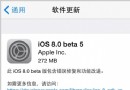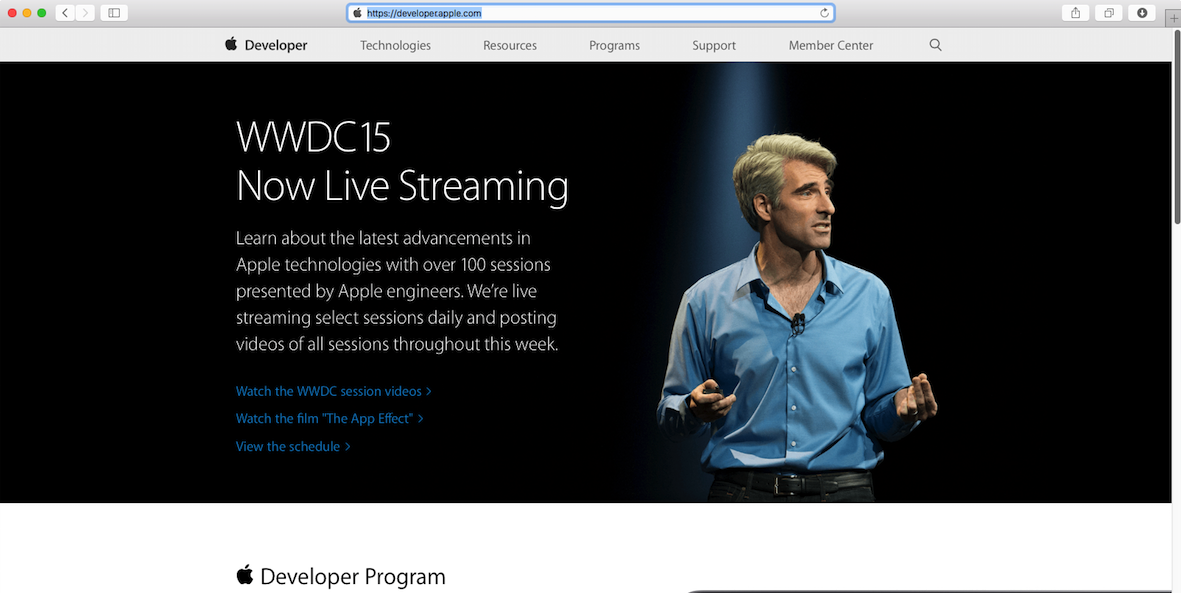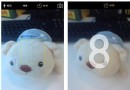iOS8修改運營商圖標教程
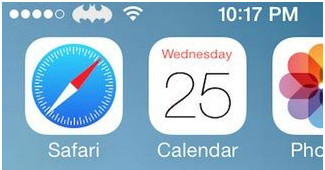
第一種方法,通過 Cydia 插件修改,這個時候我們需要用到一款好用的插件——Zeppelin,該插件內置多套精致圖案並且提供給用戶自制logo導入替換功能,用戶只需將標准logo文件按規則重命名幾份即可進行替換,很實用哦!
第一步,打開 Cydia 點擊底部導航欄最右邊的“搜索”,鍵入“Zeppelin”,然後會出來一堆相關插件,一般都是前兩個,一個是iPad用戶一個是iPhone用的,其中有一個會提示該設備不兼容,點那個可以安裝的,安裝即可。
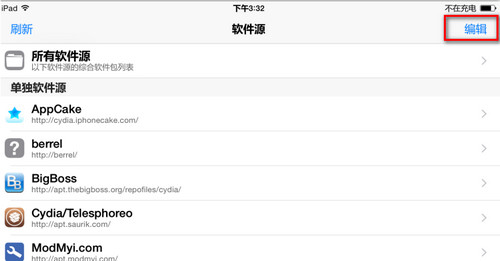
第二步、安裝完畢之偶,iOS系統的運營商圖標就會換成“蝙蝠俠”圖標,當然如果你想換其他的圖標可以進入設置當中,找到“Zeppelin” ,然後你會發現在右側有很多圖標種類,選擇其中一種可以立即更換。
進入設置,點Zeppelin。如想設置圖標點擊Theme。文字請點擊右上角:Carrier Text輸入你喜歡的文字即可。
第三個、如果我們想起換成自己喜歡的圖片怎麼辦呢?
你需要有一個資源管理器,PP助手(Win版、Mac版、91助手、iTools(Win版、Mac版>)均可,小編以PP助手為例子。打開PP助手的文件管理器,進入越獄後文件系統,找到:/z/Zeppelin/文件夾。
你會發現裡面有很多文件夾,這些文件夾裡面都是Zeppelin 自帶的運營商圖標,你可以新建一個文件夾,將你准備好的運營商圖標重命名為——[email protected]與[email protected]的文件名對換下即可。另外,還有一張[email protected]圖片是全彩色的。你可以同樣弄一張彩色的圖片放進去,重命名為上述文件名稱即可。
上傳完畢之後,重啟設備,就可以看到在設置——Zeppeli裡面就有你剛剛上傳的運營商文件夾名稱,選擇就可以立馬替換掉。
第二種方法,其實是將系統圖標直接替換成你自己想要的圖標,此方法和上面的方法類似,只是修改的文件名稱和文件路徑不同而已,但是此方法修改復雜替換不方便,使用更是不方便,切換也不方便,小編就不詳細講了,大家用上面的方法即可。
- 上一頁:教你使用iOS8插件iVeency
- 下一頁:iOS8字體修改教程